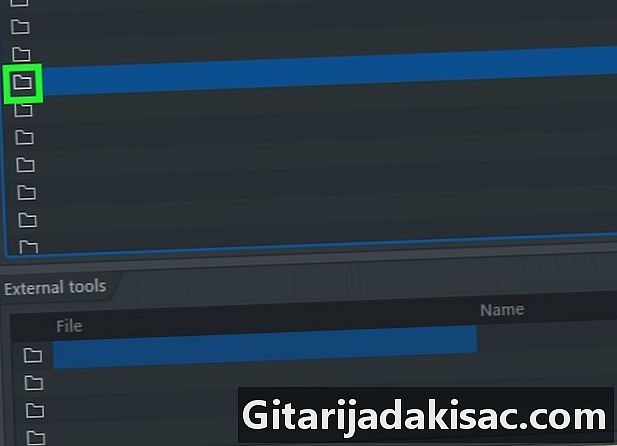
Indhold
I denne artikel: Importerer prøverDownloading af prøver til FL Studio
Hvis du bruger FL Studio, ved du, at det er vigtigt at have en masse prøver at skabe med meget frihed. Du vil have lyde, effekter, sløjfer ... Du kan downloade dem fra udviklerens websted og websteder med lydkompileringer (de tilbyder ofte nogle gratis). Så skal du bare importere dem til softwaren for at bruge dem.
etaper
Del 1 Import af prøver
- Start softwaren. FL Studio symboliseres med et ikon med en orange gulerod.
- Hvis du ikke har nogen tilgængelige prøver på din computer, kan du købe dem fra udviklerens websted. Du kan også finde nogle på websteder som Fruityclub eller Lucidsamples.fr.
-

Vælg Indstillinger. Du finder denne menu øverst på FL Studios hovedside til venstre. -
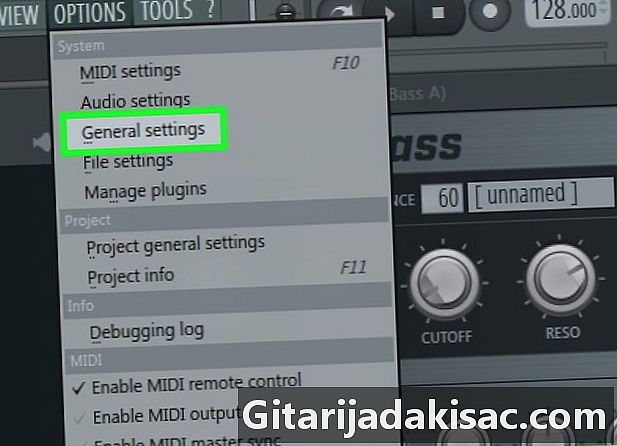
Klik på Generelle indstillinger. Du finder adgang til parametrene (generelle indstillinger) øverst i rullemenuen, du lige har åbnet. -
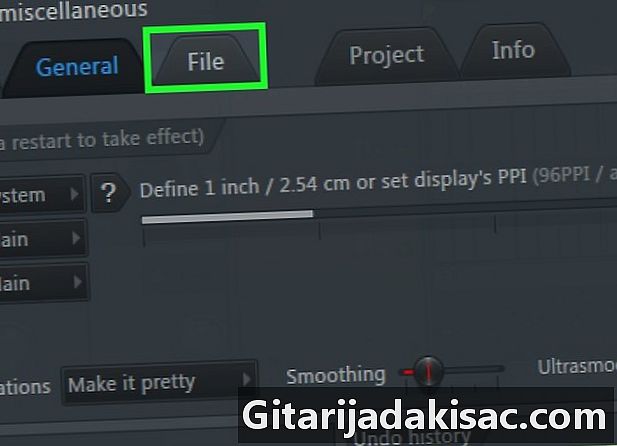
Vælg Fil. Denne indstilling placeres øverst i indstillingsvinduet. -
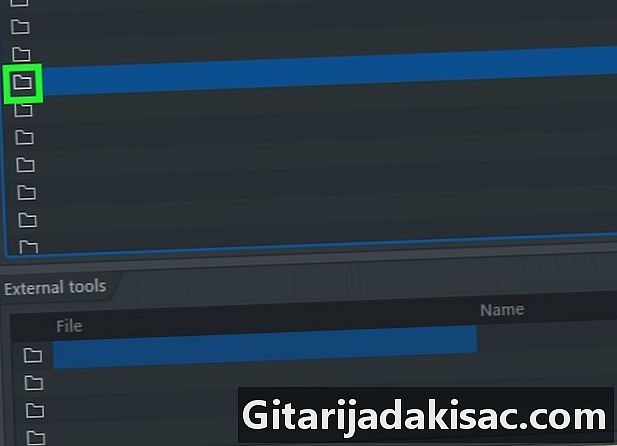
Find Ekstra mappesøgningsbrowser. Klik på en tom mappe under denne indstilling Browser ekstra søgemapper). Det er placeret til venstre for vinduet. Du åbner et nyt browservindue, hvorfra du kan vælge den mappe, hvor de prøver, du vil importere, befinder sig i. -

Vælg mappen ved at klikke på den. Hvis den sidste mappe, hvor de prøver, du vil importere, placeres i en undermappe, skal du følge træet og klikke på den næste mappe hver gang, indtil du når den, der interesserer dig.- Hvis du for eksempel har placeret dine filer i Mine dokumenter (hvis du er på Windows), skal du vælge en sti som Min pc, bruger, administrator, Mine dokumenter. Hvis du har posten Mine dokumenter på skrivebordet vil det være hurtigere. Derefter vælger du den endelige mappe, hvor de prøver, du vil importere, er placeret.
-

Tryk på OK-knappen. Det er i bunden af navigationsvinduet. Dette vil starte importen af den valgte mappe. Du vil derefter se den relevante mappe med samme navn i kolonnen optioner placeret til venstre for FL Studio-vinduet. Du kan få adgang til dine prøver fra denne mappe og bruge dem i din oprettelse.
Del 2 Download prøver til FL Studio
-

Gå til udviklerwebstedet. Linket til det franske websted er her, men du vil finde mange flere ting på det engelske site, stedet tilbyder ikke prøver ... Linket til det engelske site er her. Du vil også finde eksempler til FL studio ved at udføre en Google-søgning ved at skrive FL Studio-prøver på fransk i søgefeltet. Nogle er gratis, som demoer.- På den engelske side skal du oprette en konto for at købe eksempler. Vælg indstillingen Log-in øverst til højre på hjemmesiden. Indtast din adresse og opret en adgangskode (ikke din adresse).
- Hvis du ikke har en original version købt fra Image Line, kan du ikke downloade gratis prøvebiblioteker fra dette sted.
-

Vælg indhold. Denne indstilling er øverst på startsiden mellem menuerne Plug-ins og Firma. Du kan også få adgang til prøverne nederst på hjemmesiden. -
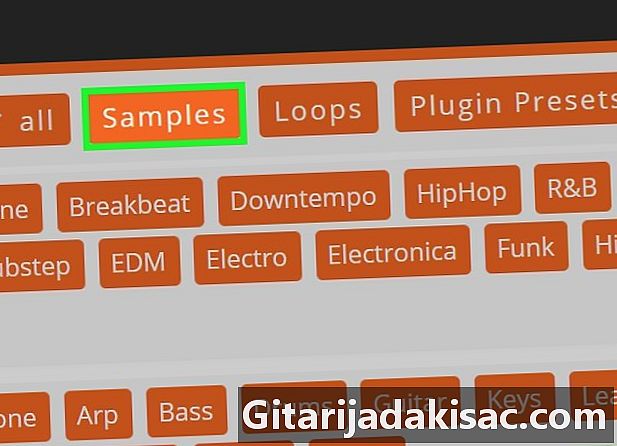
Klik på prøver. Dette er den anden mulighed øverst på siden (til højre for typen og Alle som er valgt som standard). -

Vælg de ønskede prøver. Hvis du ikke ønsker at købe prøver, finder du et rektangel, som er skrevet på Gratis valg (gratis valg) til højre for omtalen Læg i indkøbskurv under prisen for nogle sunde banker.- Hvis du vil købe lydbanker, kan du købe alt indholdet på siden ...
-

Vælg Gratis valg. Vælg de lydbanker, der interesserer dig, og klik på Gratis valg for hver enkelt. Du kan også klikke på Download alle valg af løkker (download alle gratis sløjfer) nederst på siden. De overføres derefter til din computer. Afhængigt af hvordan du konfigurerer din maskine, skal du muligvis angive destinationsmappen.- Hvis du vil købe hele banker, skal du klikke på knappen Tilføj i indkøbskurv under prisen for hver bank. Når du har valgt alt, hvad du kan lide, skal du vælge indkøbskurv til venstre for dit navn (højre, øverst på skærmen). Klik derefter på bestilling (gå til kasseapparatet).
-
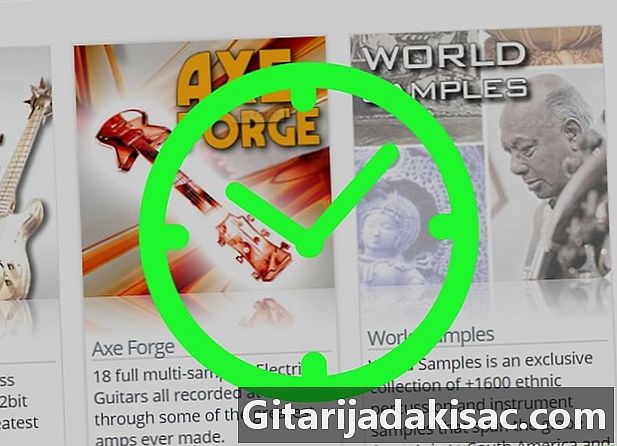
Vent. Giv filerne tid til at downloade til din computer. Når du er færdig, kan du importere prøverne til FL Studio.
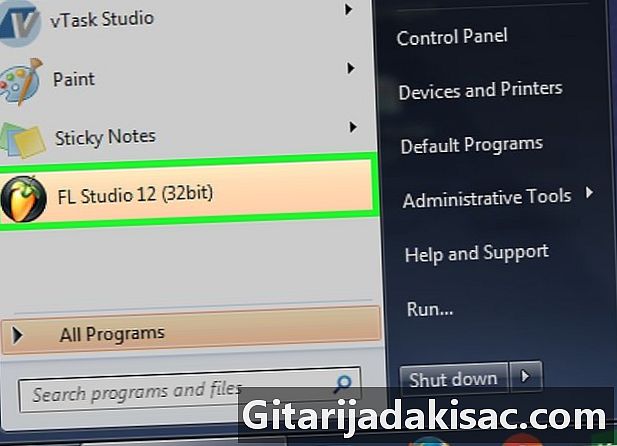
- For at finde dem let kan du downloade bredderne af lyde, effekter og eksempler på skrivebordet på din computer.
- Ved at søge på Google finder du virksomheder, der tilbyder gratis eksempler på demoer. Du kan bruge dem gratis på ikke-professionel basis.
- Hvis du ikke købte FL Studio på Image Line og klikker på Gratis prøverDu bliver bedt om at logge ind på din konto, selvom du allerede slår.